简单实用,用USB线进行双机互联
连接”。这时就会多了一个的虚拟连接“USBVirtual Network Adapter”。
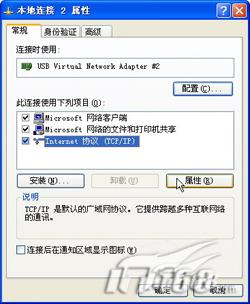 |
| 协议属性(点击看大图) |
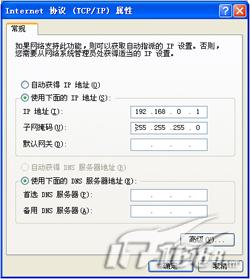 |
| 连接属性(点击看大图) |
单击右键选择“属性”,接着点“Internet 协议(TCP/IP)”——“属性”把IP地址设置为192.168.0.1,子网掩码为255.255.255.0。现在也可以查看连接速度,笔者的主板支持USB2.0,连线速度显示为480mbps,而在USB1.1的主板上应该显示为12mbps。然后在客户机上重复相同步骤,不同的是把IP地址设置为192.168.0.2,在“默认网关”一栏中填入主机的IP地址192.168.0.1,“确定”即可。接着XP系统刷新,其他系统重新启动电脑,重启后点击“网上邻居”,此时你就会发现已经和另外一台计算机连接起来了。现在就可以在两台机之间进行文件传送以及资源共享了。
 |
| 连接属性(点击看大图) |
(3)共享操作
网络设置完成后,分别在两台计算机的桌面上双击“PC-Linq”的快捷方式图标,进入它们各自的PC-Linq主界面。此时大家会看见一个与Windows操作系统中的“资源管理器”很相似的操作窗口,只是PC—Linq窗口由上下两部分组成:一般上半部分显示的是本地计算机(Local Machine)上的资源,而下半部分显示的是远程计算机(Remote Machine)上的资源。这个时候,在任务栏右侧会有两个指示灯,只有两灯都处于绿色状态时才表示已连通,那么你就可以进行你所需的数据交换工作了。
文件操作是我们平时做得最多的事情,在PC—Linq窗口中我们可以任意复制、粘帖、创建、删除和直接拖曳等。不过令人很不满意的是,在进行文件操作时,无法中止操作,只能等待操作结束后才能继续。而且在PC-Linq中可以直接访问另一台电脑的光驱,可以在两台电脑间实现光驱共享。对于需要打印的朋友,还可以通过PC-Linq实现共享打印。最后,我们还可以在本地计算机中打开另一台电脑中的文件或运行程序,可以任意拷贝、删除另外一台电脑中的任何文件,使用时就要多加小心了,如果一不小心删掉了重要文件就惨了。对于使用笔记本的朋友,如果不需要使用了,从计算机上拔掉USB联网线之前一定要先关闭本地的PC—Linq窗口,否则会因终断连接而产生蓝屏,甚至会死机。
好啦!至此用USB线双机互联就大功告成了。USB组网安装灵活,免拆卸,传输速度快,携带方便,价格便宜,而且功能和普通以太网的功能一样,能实现文件/设备/打印共享、Internet接入共享、联机游戏等,而且USB即插即用,对于笔记本电脑移动用户来说还真是非常不错的选择。
USB线进双机互 相关文章:
- Windows CE 进程、线程和内存管理(11-09)
- RedHatLinux新手入门教程(5)(11-12)
- uClinux介绍(11-09)
- openwebmailV1.60安装教学(11-12)
- Linux嵌入式系统开发平台选型探讨(11-09)
- Windows CE 进程、线程和内存管理(二)(11-09)
